如何更改Windows 11笔记本电脑上的触摸板灵敏度
各位小伙伴们,大家好呀!看看今天我又给各位带来了什么文章?本文标题是《如何更改Windows 11笔记本电脑上的触摸板灵敏度》,很明显是关于文章的文章哈哈哈,其中内容主要会涉及到等等,如果能帮到你,觉得很不错的话,欢迎各位多多点评和分享!
触摸板是笔记本电脑的重要组成部分,允许用户在没有鼠标的情况下使用他们的系统。 但是,触摸板灵敏度有时可能太高或太低。 值得庆幸的是,在 Windows 笔记本电脑上调整触摸板灵敏度很容易。
在本指南中,我们将探索三种快速更改 Windows 11 笔记本电脑触摸板灵敏度的方法。 那么,让我们开始吧。
1.使用设置应用程序更改触摸板灵敏度
Windows 设置应用程序是自定义鼠标灵敏度、滚动速度和其他相关设置的绝佳选择。 以下是如何使用它根据自己的喜好调整触摸板灵敏度:
- 使用 Win + I 钥匙打开Settings 设置 应用程序。 如果快捷键不起作用,请尝试其他方式在 Windows 上启动“设置”。
- 选择Bluetooth & devices 蓝牙和设备 从左侧边栏和 Touchpad 触摸板 从右窗格中。
- 选择 Taps 选项。
- 单击旁边的下拉图标 Touchpad sensitivity 触摸板灵敏度 并选择灵敏度作为您的选择。 如果您不确定,请尝试不同的灵敏度级别并选择适合您的级别。
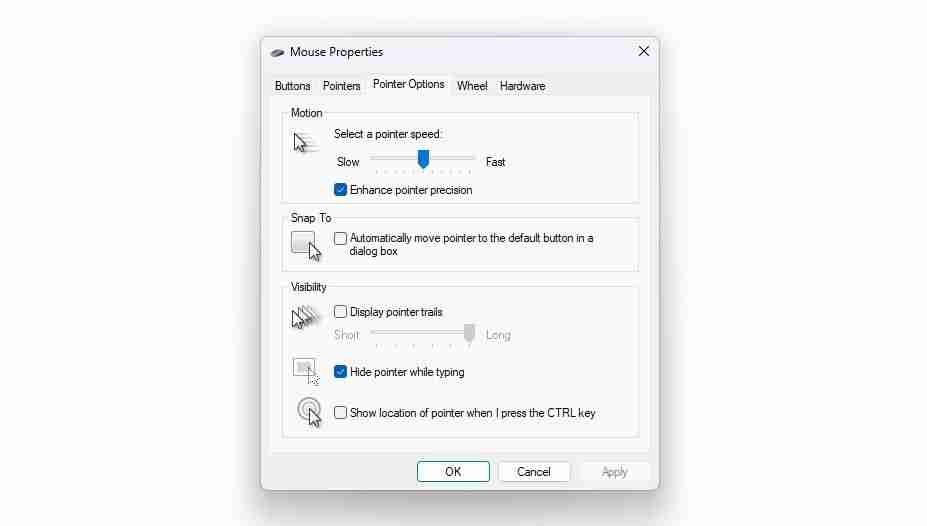
- 点击 Apply and OK 保存更改。
您还可以选中增强指针精度框以获得更高的精度。
3.使用注册表编辑器更改触摸板灵敏度
如果您已经使用 Windows PC 一段时间,那么您一定熟悉注册表编辑器。 它是一个包含各种配置设置的数据库。 Windows 和第三方应用程序的大部分配置设置都存储在这里。
您可以编辑注册表以将更改应用到您的 Windows PC。 以下是编辑注册表以更改 Windows 11 笔记本电脑上触摸板灵敏度的方法:
请记住,编辑注册表是有风险的,因为一个错误的举动可能会破坏您的系统。 因此,在继续执行以下步骤之前备份注册表并创建还原点至关重要。
- 打开开始菜单,输入 Registry Editor 注册表编辑器, 并选择Run as administrator以管理员身份运行 从右窗格中。
- 点击 Yes是的 到突然出现的 UAC。
- 将以下位置粘贴到地址栏中,然后按 Enter。
Computer\HKEY_CURRENT_USER\Software\Microsoft\Windows\CurrentVersion\PrecisionTouchPad
- 检查是否AAPThreshold AAP阈值 值出现在右窗格中。 如果没有,请右键单击 PrecisionTouchPad 精密触控板 左侧边栏中的文件夹,将光标悬停到 New 新的, 并选择DWORD (32-bit) Value.
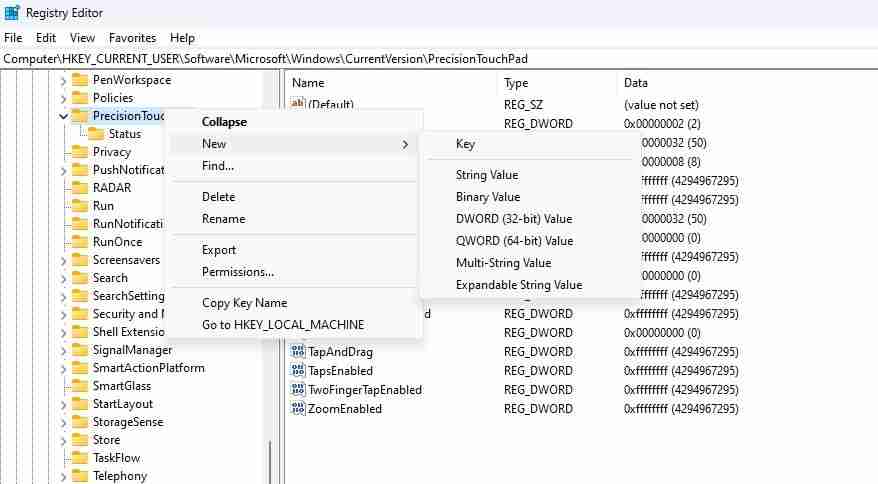
- 右键单击右窗格中新创建的值,然后选择 Rename 改名。
- 命名值 AAPThreshold AAP阈值 然后按 Enter。
- 双击 AAPThreshold 值,在 Value data 价值数据 部分并单击 好的。 例如,如果您想提高灵敏度,请键入 1个 在数值数据部分。
Most Sensitive - 0<br>High Sensitivity - 1<br>Medium Sensitivity - 2<br>Low Sensitivity - 3
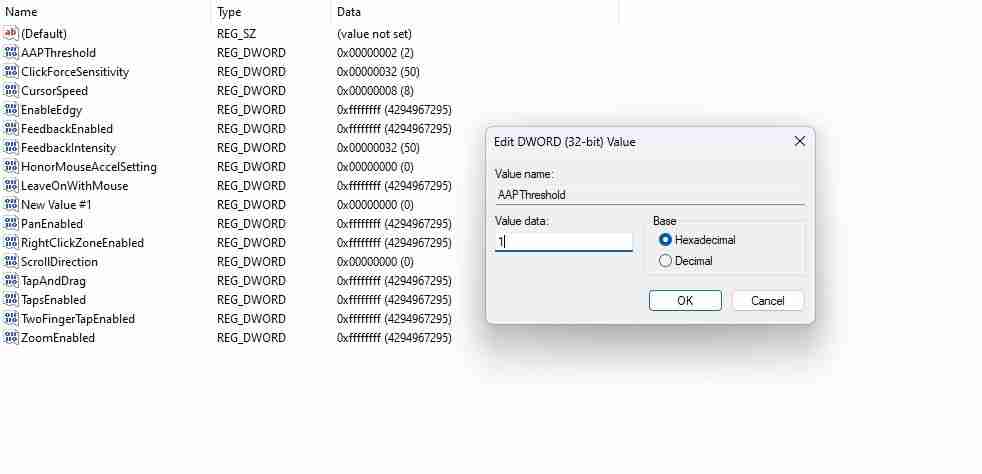
接下来,重新启动计算机以应用更改。
自定义 Windows 11 笔记本电脑的触摸板
您的笔记本电脑的触摸板是否太慢或太快以至于您无法控制它? 难以管理的触摸板是您在 Windows 笔记本电脑上最不想要的东西。
幸运的是,有一些方法可以自定义触摸板设置。 只需按照上述方法更改 Windows 11 笔记本电脑上的触摸板灵敏度。
推荐:WordPress古腾堡页面构建器插件GreenShift Pro + Addons
理论要掌握,实操不能落!以上关于《如何更改Windows 11笔记本电脑上的触摸板灵敏度》的详细介绍,大家都掌握了吧!如果想要继续提升自己的能力,那么就来关注golang学习网公众号吧!
 Java中函数参数的传递机制
Java中函数参数的传递机制
- 上一篇
- Java中函数参数的传递机制

- 下一篇
- 海信计划在日本加强白色家电业务
-

- 文章 · 软件教程 | 1分钟前 |
- 189邮箱电脑版登录入口在哪
- 185浏览 收藏
-

- 文章 · 软件教程 | 4分钟前 |
- Win11提升Steam下载速度技巧
- 326浏览 收藏
-

- 文章 · 软件教程 | 6分钟前 |
- 非凡宠物购宠指南与选择技巧
- 425浏览 收藏
-

- 文章 · 软件教程 | 6分钟前 |
- Excel合并单元格怎么排序?简单方法分享
- 323浏览 收藏
-

- 文章 · 软件教程 | 6分钟前 |
- 包子漫画下拉阅读更流畅体验
- 281浏览 收藏
-

- 文章 · 软件教程 | 9分钟前 |
- 萤石云视频怎么分享设备给朋友
- 143浏览 收藏
-

- 文章 · 软件教程 | 11分钟前 |
- Win8环境变量修改方法详解
- 115浏览 收藏
-
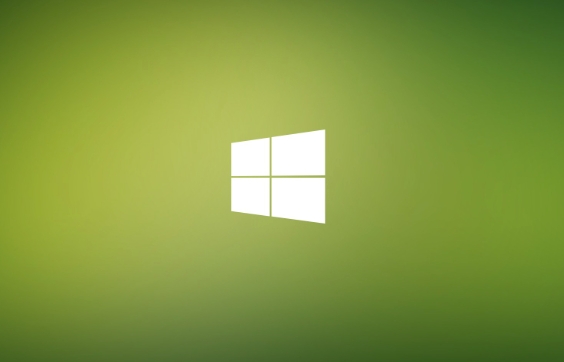
- 文章 · 软件教程 | 12分钟前 |
- Win10服务禁用技巧安全优化建议
- 122浏览 收藏
-

- 文章 · 软件教程 | 12分钟前 |
- Win10网络路径错误0x80070035解决方法
- 199浏览 收藏
-

- 前端进阶之JavaScript设计模式
- 设计模式是开发人员在软件开发过程中面临一般问题时的解决方案,代表了最佳的实践。本课程的主打内容包括JS常见设计模式以及具体应用场景,打造一站式知识长龙服务,适合有JS基础的同学学习。
- 543次学习
-

- GO语言核心编程课程
- 本课程采用真实案例,全面具体可落地,从理论到实践,一步一步将GO核心编程技术、编程思想、底层实现融会贯通,使学习者贴近时代脉搏,做IT互联网时代的弄潮儿。
- 516次学习
-

- 简单聊聊mysql8与网络通信
- 如有问题加微信:Le-studyg;在课程中,我们将首先介绍MySQL8的新特性,包括性能优化、安全增强、新数据类型等,帮助学生快速熟悉MySQL8的最新功能。接着,我们将深入解析MySQL的网络通信机制,包括协议、连接管理、数据传输等,让
- 500次学习
-

- JavaScript正则表达式基础与实战
- 在任何一门编程语言中,正则表达式,都是一项重要的知识,它提供了高效的字符串匹配与捕获机制,可以极大的简化程序设计。
- 487次学习
-

- 从零制作响应式网站—Grid布局
- 本系列教程将展示从零制作一个假想的网络科技公司官网,分为导航,轮播,关于我们,成功案例,服务流程,团队介绍,数据部分,公司动态,底部信息等内容区块。网站整体采用CSSGrid布局,支持响应式,有流畅过渡和展现动画。
- 485次学习
-

- ChatExcel酷表
- ChatExcel酷表是由北京大学团队打造的Excel聊天机器人,用自然语言操控表格,简化数据处理,告别繁琐操作,提升工作效率!适用于学生、上班族及政府人员。
- 3212次使用
-

- Any绘本
- 探索Any绘本(anypicturebook.com/zh),一款开源免费的AI绘本创作工具,基于Google Gemini与Flux AI模型,让您轻松创作个性化绘本。适用于家庭、教育、创作等多种场景,零门槛,高自由度,技术透明,本地可控。
- 3425次使用
-

- 可赞AI
- 可赞AI,AI驱动的办公可视化智能工具,助您轻松实现文本与可视化元素高效转化。无论是智能文档生成、多格式文本解析,还是一键生成专业图表、脑图、知识卡片,可赞AI都能让信息处理更清晰高效。覆盖数据汇报、会议纪要、内容营销等全场景,大幅提升办公效率,降低专业门槛,是您提升工作效率的得力助手。
- 3456次使用
-

- 星月写作
- 星月写作是国内首款聚焦中文网络小说创作的AI辅助工具,解决网文作者从构思到变现的全流程痛点。AI扫榜、专属模板、全链路适配,助力新人快速上手,资深作者效率倍增。
- 4564次使用
-

- MagicLight
- MagicLight.ai是全球首款叙事驱动型AI动画视频创作平台,专注于解决从故事想法到完整动画的全流程痛点。它通过自研AI模型,保障角色、风格、场景高度一致性,让零动画经验者也能高效产出专业级叙事内容。广泛适用于独立创作者、动画工作室、教育机构及企业营销,助您轻松实现创意落地与商业化。
- 3832次使用
-
- pe系统下载好如何重装的具体教程
- 2023-05-01 501浏览
-
- qq游戏大厅怎么开启蓝钻提醒功能-qq游戏大厅开启蓝钻提醒功能教程
- 2023-04-29 501浏览
-
- 吉吉影音怎样播放网络视频 吉吉影音播放网络视频的操作步骤
- 2023-04-09 501浏览
-
- 腾讯会议怎么使用电脑音频 腾讯会议播放电脑音频的方法
- 2023-04-04 501浏览
-
- PPT制作图片滚动效果的简单方法
- 2023-04-26 501浏览






